
-
tp link安防系统
大小:7.33M语言:7.33M 类别:系统设置系统:WinXP,WinAll
展开

tp link安防系统软件中有非常多的远程监视功能的说,它可以帮助用户对局域网中的设备进行控制,tp link安防系统拥有视频回放,远程预览等多项功能,它支持网络配置、存储计划、录像回放的说。需要tp link安防系统的话就来这里看看吧!
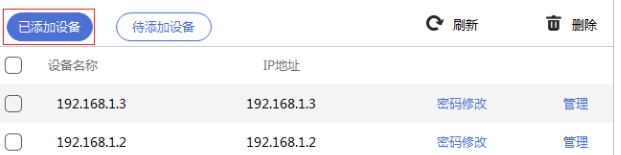
适用于TP-LINK IPC、TP-LINK NVR的客户端软件;
可用于管理TP-LINK IPC、TP-LINK NVR,提供网络配置、存储计划、录像回放、密码找回、远程预览以及远程回放等功能。
TP-LINK安防电脑客户端管理IPC的方法在电脑上安装TP-LINK安防系统客户端软件后,电脑就像NVR一样可以集中管理局域网中的IPC,可以进行录像、回放、预览等。
请按照以上方法把IPC和电脑接在同一网络,下面介绍TP-LINK安防系统批量管理IPC的方法。
1、安装客户端
下载TP-LINK安防系统,解压后双击运行,并按提示进行安装。安装完成生成如下快捷图标。
2、登录客户端
首次登录需要设置密码,请设置6-32位字符的密码。后续均使用该密码登录客户端软件。
3、配置并激活IPC
登录客户端后点击 设置 >> 设备列表 >> 待添加设备,可以看到未添加的IPC。
[1] 网络配置
由于IPC的IP地址默认都是192.168.1.60,为了避免冲突,因此先配置IPC的IP地址。
点击 网络配置,输入起始IP地址及网关。
注意:请务必先进行网络配置,再进行批量激活。否则批量激活会失败。
[2] 批量激活
确认 待添加设备 中未激活设备均已勾选,然后点击 批量激活,为需要激活的IPC统一配置密码。
4、添加IPC
待添加设备 中,点击 添加,输入IPC的用户名及密码。用户名出厂默认为admin,密码为激活设备时设定的密码。并点击 确定,如下图。
并选择录像的存储位置,点击 确定,如下图。
可以点击“浏览”更改存储位置,请牢记存储位置,便于后续查找录像文件。
按照同样的方法,依次添加其他的IPC,并可以在 已添加设备 中查看到添加成功的IPC信息。
5、设置预览
TP-LINK安防系统添加好IPC后,还无法预览到IPC的监控画面。可以手动添加进行预览。点击 预览,点击勾选要添加的IPC,并点击 确定。
同样的方法,依次添加其他的IPC。
注意:TP-LINK安防系统关闭后,下次再次运行软件时,需要重新点击
添加才可以预览。
在预览画面右下角还可以切换1/4/8/9画面。
至此,TP-LINK安防系统批量管理IPC设置完成。
加载全部内容

爱奇艺视频播放器官方版39M16444人在玩喜欢看视频娱乐的小伙伴别错过。爱奇艺视频...
下载
神舟电脑control center官方版54M10824人在玩电脑的性能状况和电脑性能最大化处理,这时...
下载
intel xtu汉化版33M7418人在玩CPU温度高怎么解决?你试过使用inte...
下载
exfat转fat32工具33K7015人在玩很多朋友都不知道磁盘是什么,其他它就是已...
下载
商店管家收银管理系统官方版96M4878人在玩收银管理工具给大伙,全面辅助你管理。商店...
下载
电脑机器码修改无限试用版8M3055人在玩修改机器码平时是想都不敢想的事情,但是电...
下载
Policy Plus0B2938人在玩PolicyPlus最新版是十分优秀和专...
下载
WinNTSetup64位绿色版1M2936人在玩WinNTSetup64位绿色版是一款系...
下载
RegistryChangesView(查看注册表变化工具)99K2648人在玩RegistryChangesView软...
下载
autodesk uninstall tool174K2336人在玩Autodesk每一款软件都很不错,但是...
下载